当我们对编辑的文档,需要局部锁定进行保护时,我们应该如何操作呢?
操作:
1、选择可以更改的部分
2、审阅
3、保护
4、点击限制编辑

5、勾选不允许任何人编辑(只读)
6、勾选每个人
7、启动强制保护

8、设置密码

9、设置完后,选择的部分就变成黄色

10、除了黄色部分可以更改外,其他部分都被锁定了
11、如果要解除保护,右下角选择停止保护,就可以了

当我们对编辑的文档,需要局部锁定进行保护时,我们应该如何操作呢?
操作:
1、选择可以更改的部分
2、审阅
3、保护
4、点击限制编辑

5、勾选不允许任何人编辑(只读)
6、勾选每个人
7、启动强制保护

8、设置密码

9、设置完后,选择的部分就变成黄色

10、除了黄色部分可以更改外,其他部分都被锁定了
11、如果要解除保护,右下角选择停止保护,就可以了













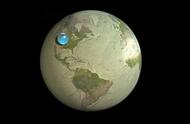



Copyright © 2018 - 2021 www.yd166.com., All Rights Reserved.